Photoshop bemutató megteremtse a hatása törött üveg, hozzon létre egy reális törött üveg hatás - egy kicsit
Hozzon létre egy Reális Broken Glass Effect Photoshop
Megteremti a hatása törött üveg

Ebben a leírásban megmutatom, hogyan kell létrehozni a hatása törött üveg kefe Photoshop.
A folyamat létrehozásának ez a hatás igen egyszerű, minden, amire szükségünk van az eredeti kép (letölthető regisztrálnia kell), és egy sor ecsetek törött üveg (ecset készlet díjat, de lehet letölteni egy ingyenes kefe 1)
Szóval, én letöltöttem a panoráma képet, és nyissa meg a Photoshop.

Most kell tartani egy kis korrekció. Ehhez válasszuk a Kép> Korrekciók> Vibrance és az előírt értékek, mint a képen:
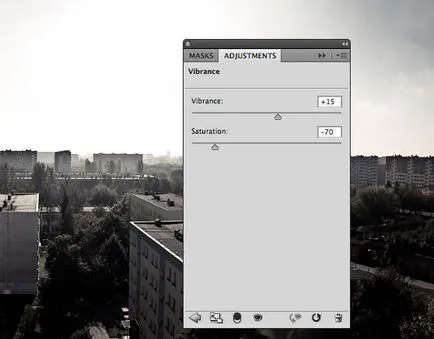
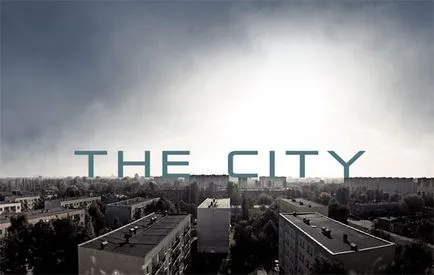
Szöveg, hogy jobban megfeleljen a háttérben, válasszuk ki a Radír eszköz (E) és letölt egy sor grunge ecsetek (kefék ismét ingyenesen hívható csak egy lehet letölteni). Válassza ki az egyik kefe és kísérje a szövegben (a szöveg után réteg kell raszterizálni (Ehhez kattints a szöveg réteget a Rétegek panelen, kattintson jobb gombbal, és válassza ki Raszterizálás típus). A radír kefe kiválasztott csak az alján a szöveg a horizonton

Úgy gondolom, hogy a szöveg réteget túl világos, ezért úgy döntöttem, hogy csökkentsék a homály, hogy 40%:
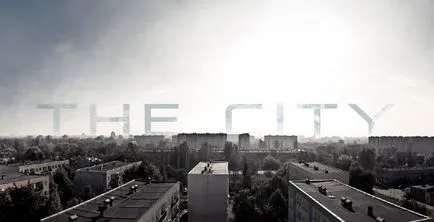
Most fogunk hozzá fénypontja létre egy új réteget (Ctrl + Shift + N), és töltse meg a fekete. Ezután válassza ki a Szűrő> Render> Lens flare. Állítsa be a következő beállításokat:
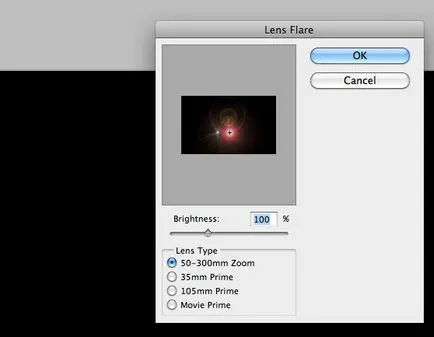
Változás a keverési mód a réteg (keverési mód) a tükröződést a képernyőn, amely megvilágítja a sötét területek:

Akkor hogy ugyanazt a hatást egy textúra törött üveg. De az ecset könnyebb használni

Úgy döntöttem, hogy kiegészítse a lecke módon, hogy egy ilyen ecset „törött üveg”:
De mit csináltak a textúra az ecsettel vagy fotókat? Megmutatom, hogyan kell ezt csinálni, két példát.
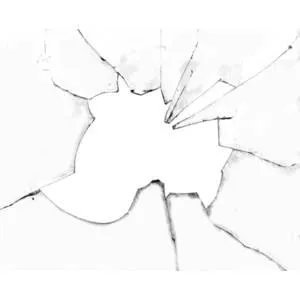
(A kép minősége gyenge, úgy találtam, hogy csak példaként)
1. Az átalakítás képtextúrát B / W verzió (ha még nem b / w) - Kép -> Beállítás -> Fekete White.
2. Továbbá, hogy a kép élesebb, a Levels (szintek) - nyomja meg a Ctrl + L
Megvan a következő (viszonyítva a képen):
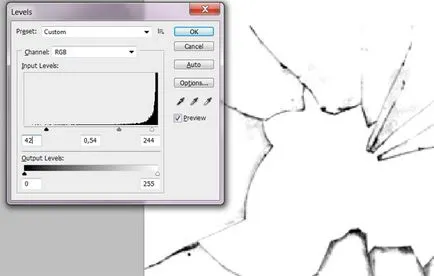
Én nem igazán szeretem a fényes fekete élek, ezért hoztam létre egy maszk réteg (Layer -> rétegmaszkjára -> Reveal All), vett egy ecsetet az átláthatóságot (Opacity) mintegy 50% (szürke ecset), és mögé egy maszk túl fényes fekete területeken:
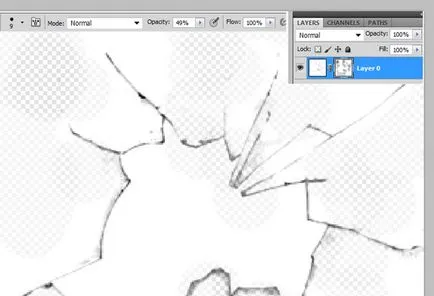
3. Elvileg a kefe kész. Ha létrehoz egy réteg maszkot, majd kattintson a jobb egérgombbal, majd válassza az „Apply” maszkot. Ezután válassza a Szerkesztés -> Define Brush Preset, és hívott egy ecsettel a választott
Ne feledje, hogy amikor létrehoz egy kefe, ecset kell magát a fekete-fehér, hogy van, „Crack” - fekete és a háttér - fehér. Ie ha talál egy jó kép itt ebben a formában:

Akkor először is meg kell fordított a Ctrl + I:
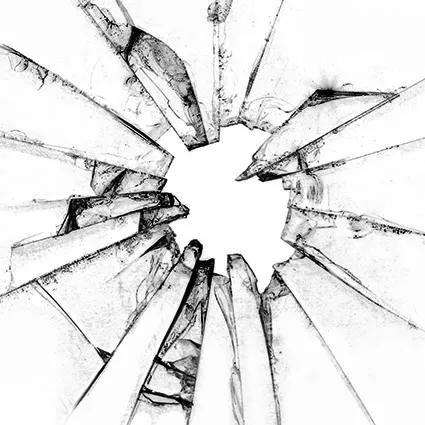
majd végezze el a fenti eljárást.
Befolyásolásához élethűbb, meg kell kissé elhomályosítja a háttérben, hogy a benyomást kelti, hogy keresünk rá az üvegre. Erre a célra a Rétegek panelen jelölje ki az összes réteg (holding Ctrl) kivételével a réteget a lenyomata az ecset. Az ALT + Ctrl + E - így összevontuk az összes réteg, és kap egy új réteget. Kattintson erre a rétegre, és válassza Filter> Blur> Gaussian blur, a következő beállításokat (sugár körülbelül 5 pl):
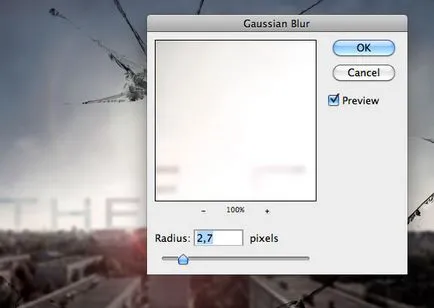
Még mindig a réteg lépésben létrehozott 7, adjunk hozzá egy maszk ide kattintva erre az ikonra ( „Add layer mask”):
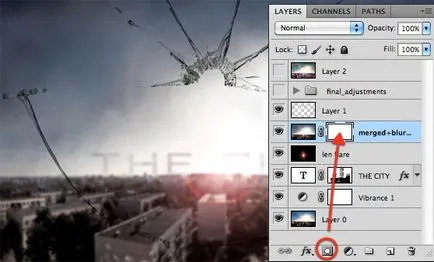
Most válasszon egy fekete kefe és rákattint a rétegmaszkon, elrejtheti a területen, nem szorul elmosódás (fekete kefe rejt egy része ezt a réteget, a fehér - teszi láthatóvá újra). Ie Ebben az esetben van szükség, hogy elrejtse leple alatt a középső része a képet.
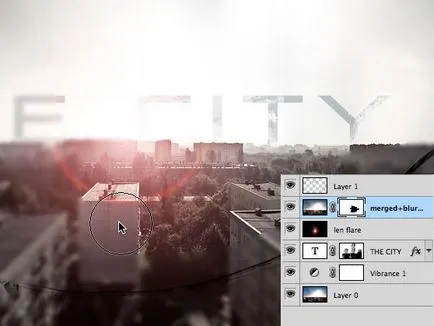
Amikor elkészült egy réteg maszkot, mi lesz látható részének „éles” kép, a hatás a törött üveg mára sokkal reálisabb:

Most adjunk hozzá néhány korrekciós rétegek. Először adjon egy korrekciós réteget Gradient Map (Layer> New korrekciós réteg> Gradient térkép). Válassza ki a színátmenet, ami biztos, hogy részt vesz a forgatáson. Purple (# 6f156c) - zöld ((# 00601b) - narancssárga (# fd7c00) Változás a keverési módot Gradient Map réteg Screen, és csökkenti a átláthatósága (Opacity) és körülbelül 70% :.
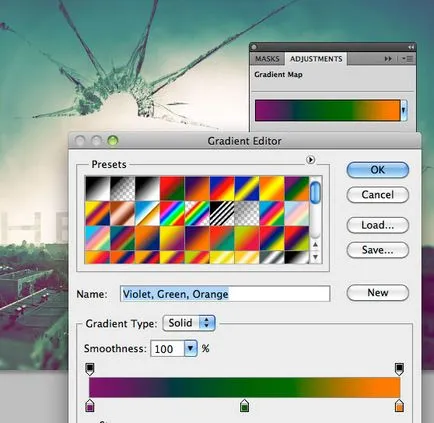
Ahhoz, hogy a kép egy vintage hatást, legyen egy kis "játék" a korrekciós réteg Color Balance (Layer> New Adjustment Layer> Color Balance). Azt állítjuk, a szín «középtónusokban» módot az alábbiak szerint:
Remélem élvezték ezt a leckét
